Win7原版镜像添加USB3.0驱动和NVME驱动支持教程实测
发布时间:2017-04-06 21:31:39 浏览数:
很多朋友发现在新的电脑平台上会出现键盘鼠标不动、硬盘无法识别的问题,这是由于Win7系统镜像中没有包含驱动。
1:在H100芯片平台安装Win7系统困难的原因主要是Skylake相比早期的规划方案,增加了对USB 3.1接口的支持,因此将不再支持原有的EHCI主控,变更为最新的XHCI主控。这一变动导致用户在安装Win7的界面中会出现USB接口全部失灵的状况,不仅无法使用USB键鼠对安装界面进行操作,同时系统也无法读取U盘中的安装文件。
2:注入NVME驱动 主要针对于M2 PCI-E接口的固态硬盘 下面会用最常用的联想710S举例
普及一下:
1:m.2接口是目前最快的固态硬盘。
2、m.2接口的带宽是10Gb/s或32Gb/s,远远超过sata3的6Gb/s。是目前带宽最大的硬盘传输接口。
3、m.2接口,从英特尔的9系主板才开始原生支持,因此,是比较新的接口,支持的主板比较少,而且价格比sata3的固态硬盘贵得多,所以不常见。
准备工具:
1:UltraISO软件(后面会提供下载地址)
2:微软原版镜像 请下载Win7 64位的(请到微软官网下载)
3:技嘉注入USB 3.0工具(后面会提供下载地址)
开始:
1、打开 UltraISO软件
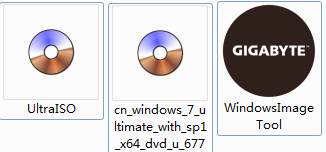
2、本地目录(红框)处定位到自己硬盘里的win7镜像文件;
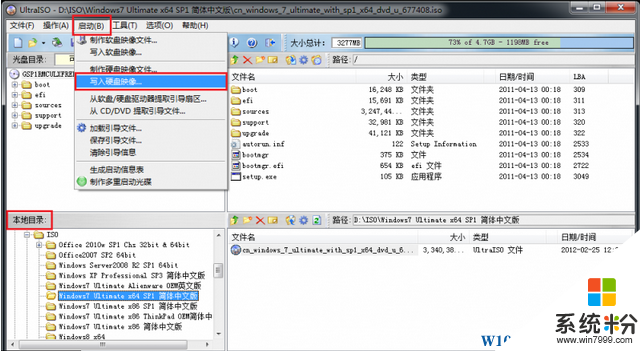
3、 菜单栏选择 启动 - 写入硬盘镜像,跳出下图:
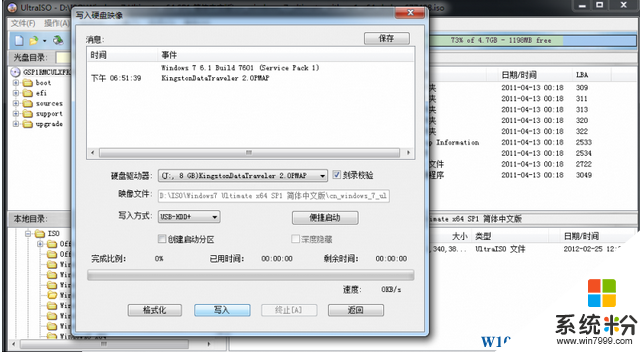
4、 确认软件识别的目标磁盘是你的那个U盘,直接点击写入即可。

5、下载LZ附件里提供的工具包(技嘉出品,华硕应该也有相应的程序,都一样),这个工具包会识别U盘中的win7安装程序,并注入对应的XHCI的驱动文件:
红框默认为 None - Add USB drivers,意思是目标源不是光驱,是一个usb设备;篮框定位到自己刚做好的那个U盘(如果选择被电脑识别为硬盘模式的U盘,这里无法定位的!) 然后点击 Start 开始制作,制作速度不快,如果是普通 USB2.0的U盘,估计要20分钟左右的,耐心等待。
6、 完成之后,这个U盘就注入了驱动,无论在什么平台上都可以顺利安装win7了,大功告成。
第二阶段:注入NVME驱动 以三星PM951 128 SSD固态举例
步骤:
1:下载三星NVME驱动(后面会提供下载地址) 2:解压三星NVME驱动到U盘中 3:安装开始
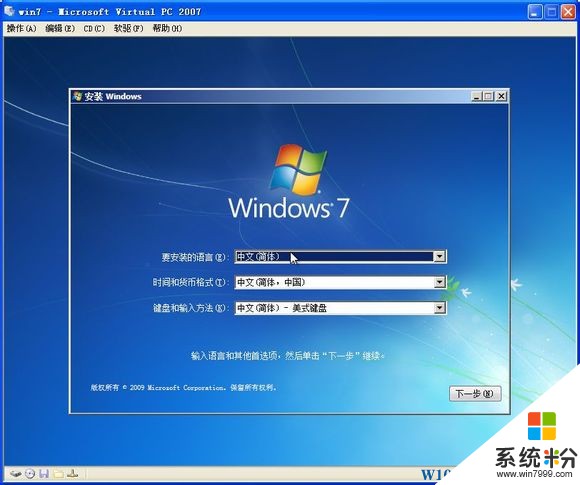

教程到此 告一段落 喜欢鼓捣的朋友可以自己DIY试试。。 NVME驱动和USB3.0注入工具:
软件下载地址:https://pan.baidu.com/s/1nvTLcgD
这个是我们已经做好的4合一系统镜像 喜欢方便的网友 可以自己用用试试
(已经加入NVME驱动和USB3.0驱动) 实机测试(联想710S 三星固态硬盘PM951 SM951) 希望对部分网友有所帮助 特别是联想机器
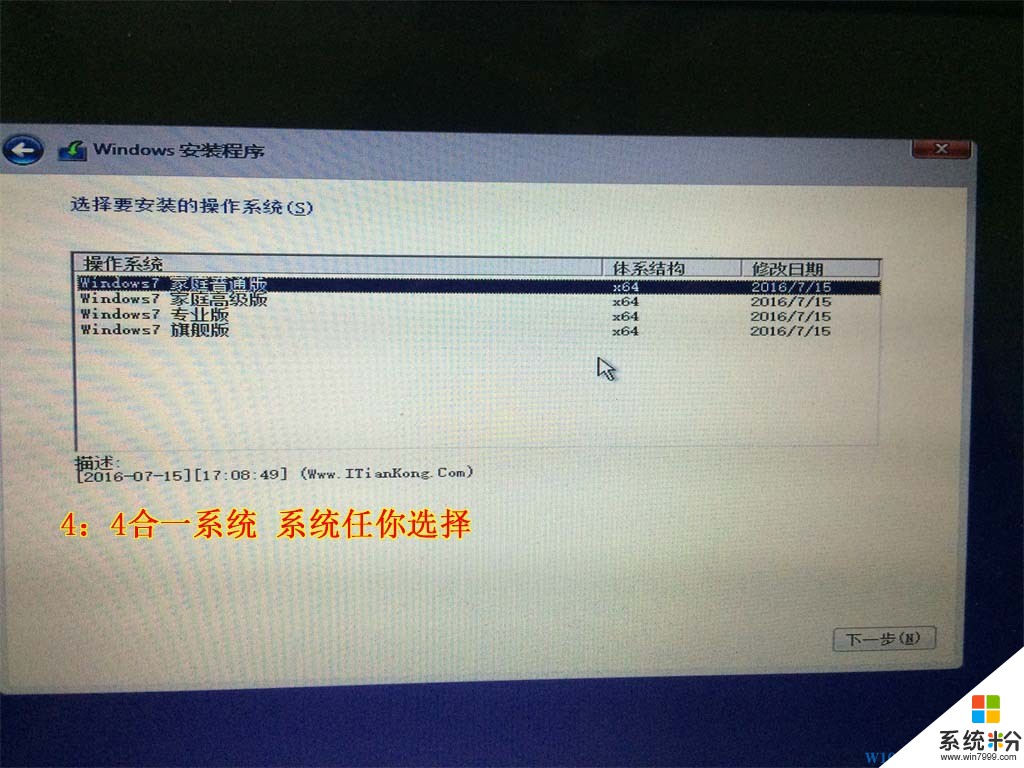
当然,其他的品牌,平台大同小异,而注入工具也有很多,大多品牌官网都有提供。
1:在H100芯片平台安装Win7系统困难的原因主要是Skylake相比早期的规划方案,增加了对USB 3.1接口的支持,因此将不再支持原有的EHCI主控,变更为最新的XHCI主控。这一变动导致用户在安装Win7的界面中会出现USB接口全部失灵的状况,不仅无法使用USB键鼠对安装界面进行操作,同时系统也无法读取U盘中的安装文件。
2:注入NVME驱动 主要针对于M2 PCI-E接口的固态硬盘 下面会用最常用的联想710S举例
普及一下:
1:m.2接口是目前最快的固态硬盘。
2、m.2接口的带宽是10Gb/s或32Gb/s,远远超过sata3的6Gb/s。是目前带宽最大的硬盘传输接口。
3、m.2接口,从英特尔的9系主板才开始原生支持,因此,是比较新的接口,支持的主板比较少,而且价格比sata3的固态硬盘贵得多,所以不常见。
准备工具:
1:UltraISO软件(后面会提供下载地址)
2:微软原版镜像 请下载Win7 64位的(请到微软官网下载)
3:技嘉注入USB 3.0工具(后面会提供下载地址)
开始:
1、打开 UltraISO软件
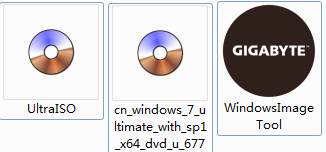
2、本地目录(红框)处定位到自己硬盘里的win7镜像文件;
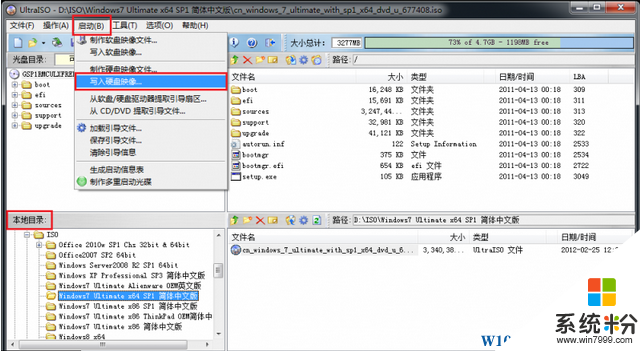
3、 菜单栏选择 启动 - 写入硬盘镜像,跳出下图:
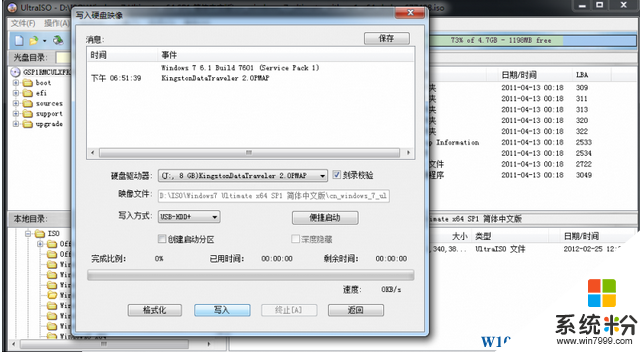
4、 确认软件识别的目标磁盘是你的那个U盘,直接点击写入即可。

5、下载LZ附件里提供的工具包(技嘉出品,华硕应该也有相应的程序,都一样),这个工具包会识别U盘中的win7安装程序,并注入对应的XHCI的驱动文件:
红框默认为 None - Add USB drivers,意思是目标源不是光驱,是一个usb设备;篮框定位到自己刚做好的那个U盘(如果选择被电脑识别为硬盘模式的U盘,这里无法定位的!) 然后点击 Start 开始制作,制作速度不快,如果是普通 USB2.0的U盘,估计要20分钟左右的,耐心等待。
6、 完成之后,这个U盘就注入了驱动,无论在什么平台上都可以顺利安装win7了,大功告成。
第二阶段:注入NVME驱动 以三星PM951 128 SSD固态举例
步骤:
1:下载三星NVME驱动(后面会提供下载地址) 2:解压三星NVME驱动到U盘中 3:安装开始
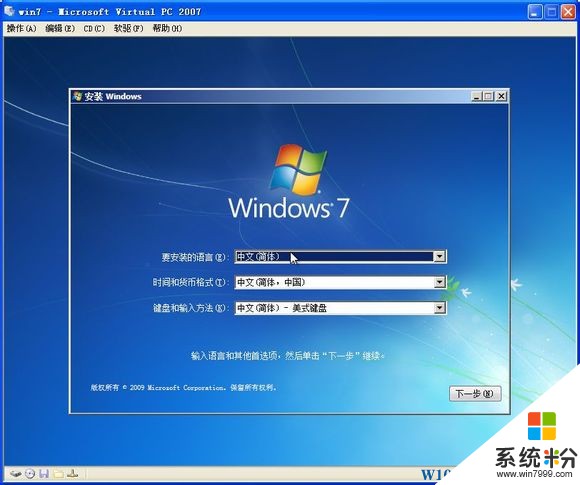

教程到此 告一段落 喜欢鼓捣的朋友可以自己DIY试试。。 NVME驱动和USB3.0注入工具:
软件下载地址:https://pan.baidu.com/s/1nvTLcgD
这个是我们已经做好的4合一系统镜像 喜欢方便的网友 可以自己用用试试
(已经加入NVME驱动和USB3.0驱动) 实机测试(联想710S 三星固态硬盘PM951 SM951) 希望对部分网友有所帮助 特别是联想机器
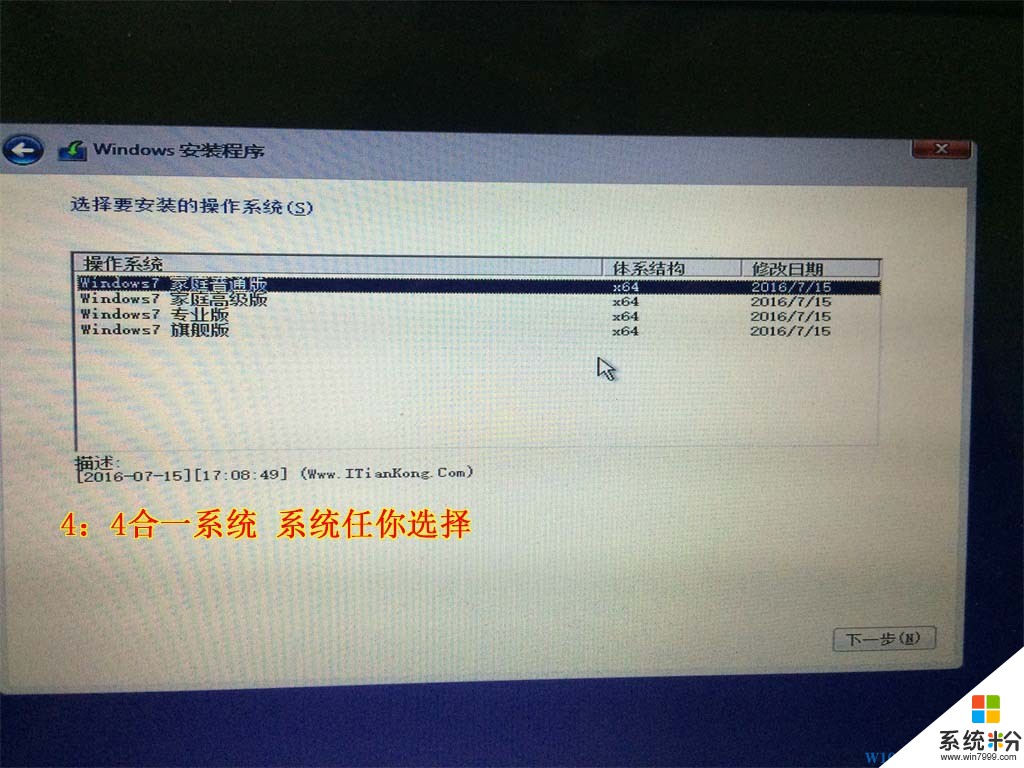
当然,其他的品牌,平台大同小异,而注入工具也有很多,大多品牌官网都有提供。